cad打印缺少线条该怎么办? cad打印缺失的解决办法
时间:2016-09-19 08:04:52 魔新豆网
经常用cad软件作图,一直都很正常,最近才遇到一件令专家烦心的事情,就是cad文件里面图是完整的,打印预览的时候图也是完整的,但是打印出来之后,发现图中缺少很多线,不知道朋友们遇到过类似的事情没有,对于这种事情应该怎么办呢?如图,打印缺失线截图。
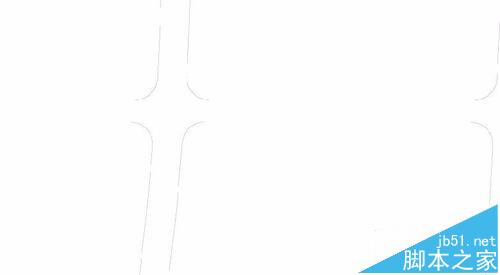
一、原因分析
线段缺失,从理论上来讲大致可能存在以下几种情况:
1、线段画在了不可打印的图层上,如Defpoint图层;
2、该线段所在图层被无意之中设置为了不可打印状态;
3、cad文件中,图层线宽不是默认线宽,导致打印之后不识别,所致;
4、打印设置里面没有按照对象线型打印,打印出错导致。
二、解决方法
1、遇见这样的问题,首先,应该冷静下来,然后打开cad软件的图层设置,检查缺失的线段是否位于Defpoint图层上。该图层是不可打印状态。
2、如果缺失线段没有位于Defpoint图层上,接下来要做的就是,检查线段所在的图层是不是禁止打印,如果是禁止打印,那么恭喜你,问题基本就找到了。若,图层状态正常,接着往下看,如图,专家的图层全是可打印状态
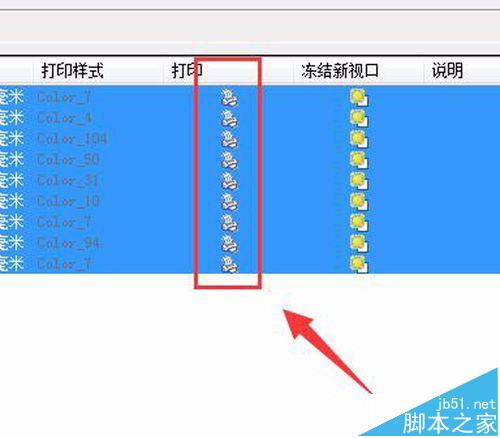
3、检查过图层状态正常之后,接下来要做的就是将cad图里面图层线宽设置为默认0线宽,如图所示
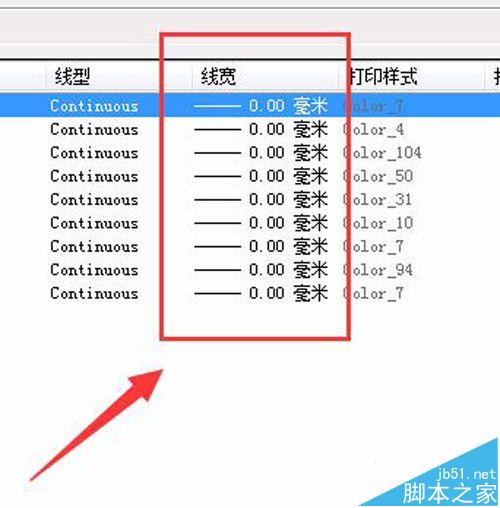
4、图层默认线宽设置完成之后,就是启动打印程序,在打印设置里面选择所有颜色,然后选择打印“线型”为“使用对象线型”重新打印,如图
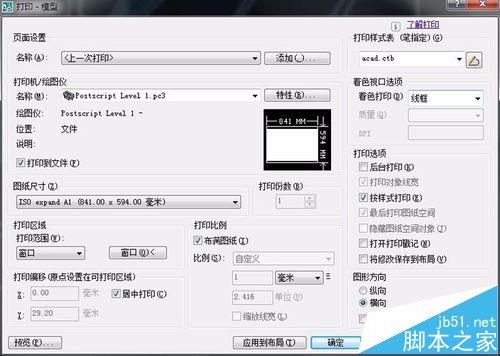
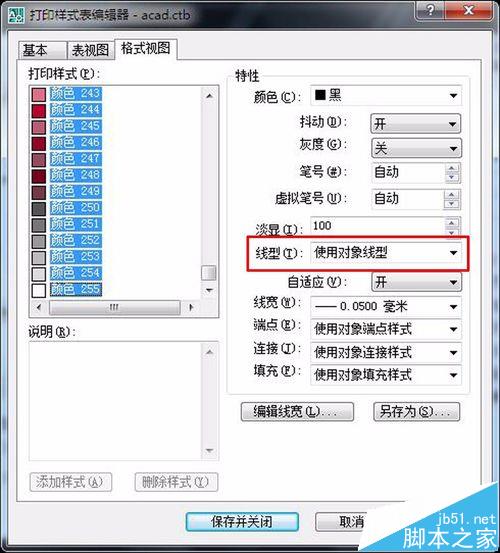
5、检查打印结果,发现之缺失的线回来了,说明专家遇到的问题是出现在cad图层线宽和打印线宽不匹配。
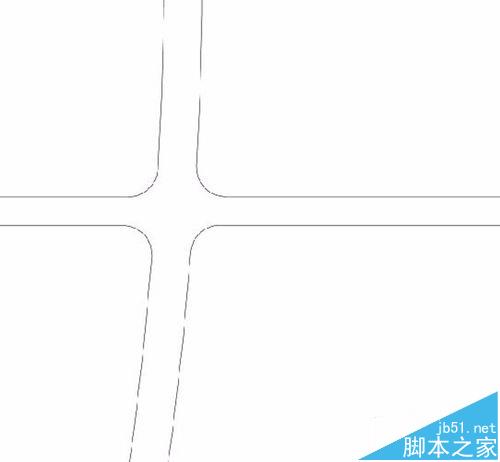
本文标签:
- 上一篇:3DMAX怎么制作地板砖无缝贴图效果?
- 下一篇:flash怎么制作茶壶水壶?
